Звук вентилятора слишком громкий при включенном компьютере
| Звук вентилятора слишком громкий при включенном компьютере |
Причина
Шум возникает из-за особенностей конструкции вентилятора. Это нормально. Скорость вентилятора меняется в зависимости от рабочей нагрузки компьютера для соблюдения баланса между отводом тепла и шумом. При работе приложений, расходующих большой объем ресурсов (например, игр, графических редакторов, проигрывателей HD-видео, а также при воспроизведении крупных аудио- и видеофайлов), скорость вентилятора увеличится для отвода тепла. Шум вентилятора незначительно увеличится.
Решение
Проверьте наличие следующих проблем в указанном ниже порядке.
- Проверьте громкость работы вентилятора сразу после первого включения компьютера.
- Когда компьютер включается впервые, в фоновом режиме автоматически запускается процесс обновления системы, при котором задействуется большое количество ресурсов. Если эти операции выполняются долгое время, система перегревается, и вентилятор начнет работать быстрее. Обновление системы выполняется нечасто. После завершения обновления вентилятор не будет шуметь при включении компьютера.
- Проверьте, запущено ли много приложений на компьютере и настроен ли запуск энергоемких приложений в фоновом режиме при загрузке системы, например игр или редакторов аудио/видео/изображений. Это приведет к большому использованию ресурсов и громкой работе вентилятора. Нажмите правой кнопкой мыши на значок Пуск и откройте PC Manager. Перейдите на вкладку Автозагрузка и отключите приложения, которые не должны запускаться при загрузке компьютера.
- Откройте приложение PC Manager, нажмите на значок в виде трех полосок в правом верхнем углу, перейдите в раздел Параметры… > Управление обновлениями и включите опции Автообновление PC Manager и Автообновление драйверов.
- Это применимо для версии приложения PC Manager 8.0.3.0 и выше.
- Если версия приложения PC Manager на компьютере ниже 8.0.3.0, выполните следующие действия, чтобы обновить версию приложения PC Manager. Перейдите в раздел Параметры… > Проверить наличие обновлений > Обновить. Выполните следующие действия, чтобы обновить версию BIOS. Перейдите в раздел PC Manager > Управление драйверами > Проверка > Обновить.
- Проверьте громкость шума вентилятора при выполнении операций, расходующих большой объем ресурсов.
- Когда на компьютере воспроизводится HD-видео, запущены игры, редакторы аудио, видео или графики, графический и центральный процессор расходуют большой объем энергии. Скорость вентилятора увеличивается в соответствии с объемом производимого тепла, и соответственно увеличивается его шум. При закрытии энергоемких приложений шум вентилятора снижается.
- Когда приложения работают в фоновом режиме, они используют большой объем ресурсов центрального процессора. В результате скорость вентилятора увеличивается, и повышается уровень шума. Нажмите правой кнопкой мыши на значок Пуск и откройте PC Manager. Перейдите на вкладку Процессы и отсортируйте процессы по объему использования ресурсов ЦП, чтобы проверить, какие процессы используют большой объем ресурсов. Если процесс вам не требуется, нажмите на него правой кнопкой мыши и выберите опцию Завершить задачу.
- Откройте приложение PC Manager и обновите приложение PC Manager и BIOS до последней версии.
微信扫描二维码分享文章
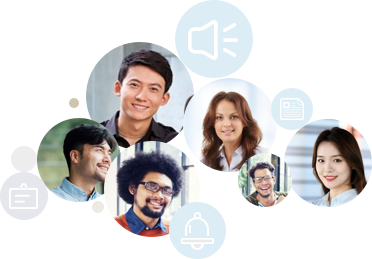
Горячая линия
8800 7001677
Ежедневно с 8:00 до 22:00 (МСК)
Русский
8800 7001677
Ежедневно с 8:00 до 22:00 (МСК)
Русский

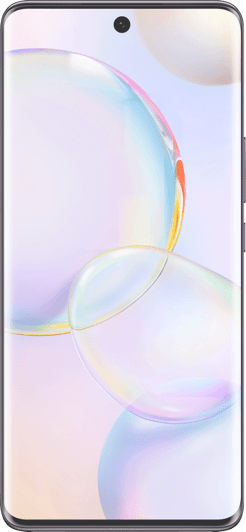


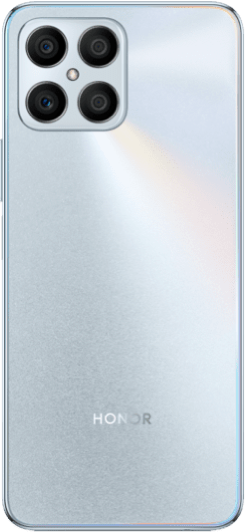










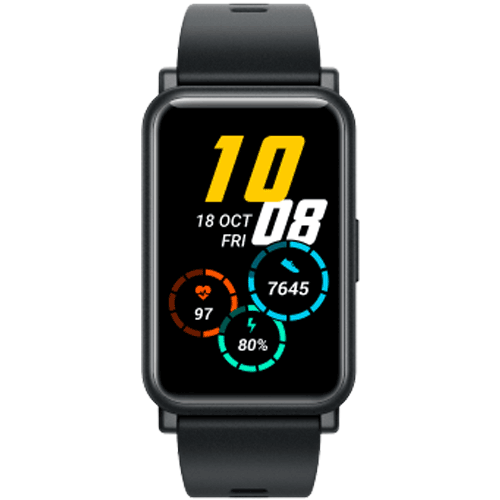



.png)
.png)





